|
COME SINFONIA Ringrazio Dream per avermi permesso di tradurre questo tutorial 
qui puoi trovare qualche risposta ai tuoi dubbi. Se l'argomento che ti interessa non Ŕ presente, ti prego di segnalarmelo. Questo tutorial Ŕ stato scritto con PSP 9. Occorrente: Filtro Bordemania qui Filtro Simple qui Filtro FM Tile Tools qui Materiale qui 1. Imposta il colore di primo piano con #f5e2d4 e il colore di sfondo con #6f4d4f. 2. Apri una nuova immagine trasparente 640 x 480. 3. Riempi  l'immagine con il colore di primo piano. l'immagine con il colore di primo piano.4. Livelli>Nuovo livello raster. 5. Riempi  il livello con il colore di sfondo. il livello con il colore di sfondo.6. Livelli>Carica/Salva maschera>Carica maschera da disco. Cerca e carica la maschera krw-scratches1.  7. Livelli>Unisci>Unisci tutto (appiattisci). 8. Effetti>Plugins>FM Tile Tools - Blend emboss, con i settaggi standard:  8a. Duplica questo sfondo premendo sulla tastiera Shift+D e mettilo da parte. 9. Apri il mist krw-pantheon e vai a Modifica>Copia. 10. Torna al tuo lavoro e vai a Modifica>Incolla>Incolla come nuovo livello. 11. Nella paletta dei livelli cambia la modalitÓ di miscelatura in Moltiplica e spostalo  sul lato destro. sul lato destro.12. Apri il mist krw-assisi road e vai a Modifica>Copia. 13. Ritorna al tuo lavoro e vai a Modifica>Incolla>Incolla come nuovo livello. 14. Nella paletta dei livelli cambia la modalitÓ di miscelatura in Luminanza (esistente) e spostalo  sul lato sinistro. sul lato sinistro.15. Apri il mist krw-couple5. Duplicalo premendo Shift+D e chiudi l'originale. 16. Immagine>Ridimensiona, del 75%, tutti i livelli non selezionato:  17. Modifica>Copia. Ritorna al tuo lavoro e vai a Modifica>Incolla>Incolla come nuovo livello. 18. Nella paletta dei livelli cambia la modalitÓ di miscelatura in Luce diffusa. 19. Attiva lo strumento Testo  , cerca il font Calligraph421BT, , con i seguenti settaggi: , cerca il font Calligraph421BT, , con i seguenti settaggi: 20. Scrivi: Come Sinfonia. 21. Posiziona il testo e Converti il livello vettore in livello raster. 22. Nella paletta dei livelli cambia la modalitÓ di miscelatura in Rafforza. 23. Livelli>Unisci>Unisci tutto (appiattisci). 24. Selezione>Seleziona tutto. Selezione>Modifica>Contrai di 2 pixels. 25. Immagine>Ritaglia la selezione. 26. Selezione>Nessuna selezione. 27. Immagine>Aggiungi bordatura, 2 pixels, simmetriche, con il colore di sfondo. 28. Immagine>Aggiungi bordatura, 2 pixels, simmetriche, con il colore di primo piano. 29. Ripeti i passi 27 e 28 ancora due volte. 30. Selezione>Seleziona tutto. Selezione>Modifica>Contrai di 12 pixels. 31. Effetti>Effetti 3D>Ritaglio, con i seguenti settaggi: 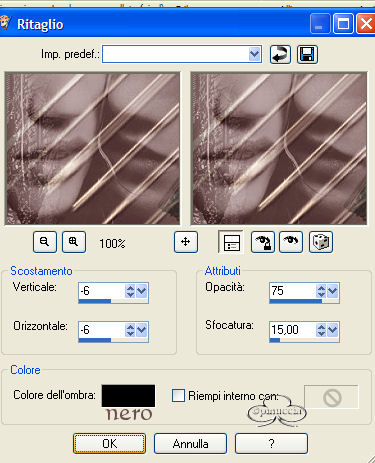 32. Selezione>Inverti. 33. Effetti>Plugins>Bordermania/Frame #2. 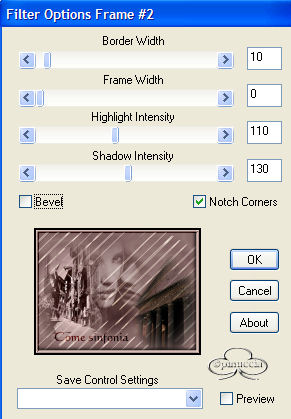 34. Selezione>Nessuna selezione. 35. Immagine>Aggiungi bordatura, 25 pixels, simmetriche, con il colore bianco. 36. Seleziona il bordo con la bacchetta magica  37. Livelli>Nuovo livello raster. 38. Apri lo sfondo che hai duplicato prima. 39. Selezione>Seleziona tutto. Seleziona>Modifica>Contrai di 2 pixels. 40. Immagine>Ritaglia la selezione. 41. Seleziona>Nessuna selezione. 42. Modifica>Copia. Torna al tuo lavoro e vai a Modifica>Incolla>Incolla nella selezione. 43. Nella paletta dei livelli abbassa l'opacitÓ al 50%. 44. Mantieni selezionato. 45. Livelli>Unisci>Unisci tutto (appiattisci). 46. Regola>Aggiungi/rimuovi disturbo>Aggiungi disturbo: 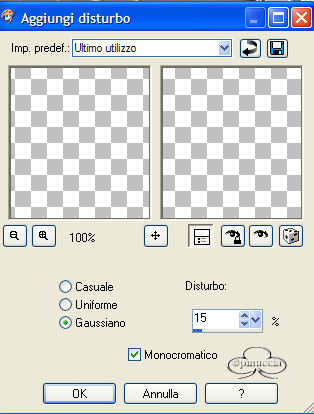 47. Effetti>Plugins>FM Tile Tools / Blend emboss, con i settaggi standard.  48. Effetti>Plugins>Simple - Zoom out and Flip. 49. Effetti>Effetti 3D>Smusso a incasso, con i seguenti settaggi: 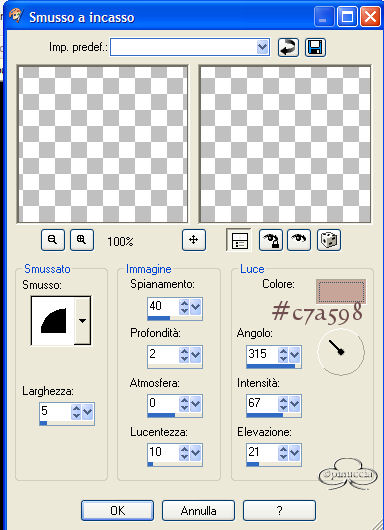 50. Selezione>Nessuna selezione. 51. Aggiungi la firma, Unisci tutto e salva in formato jpg.
|




